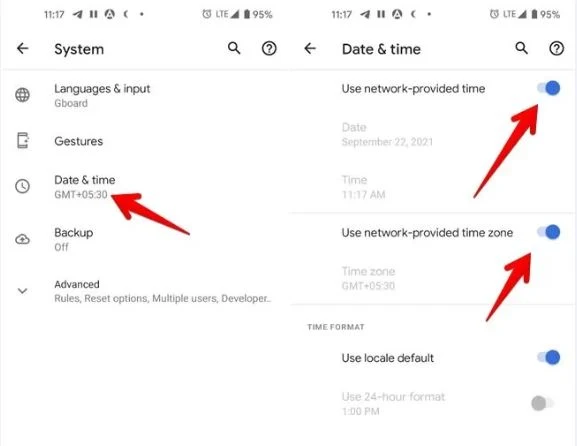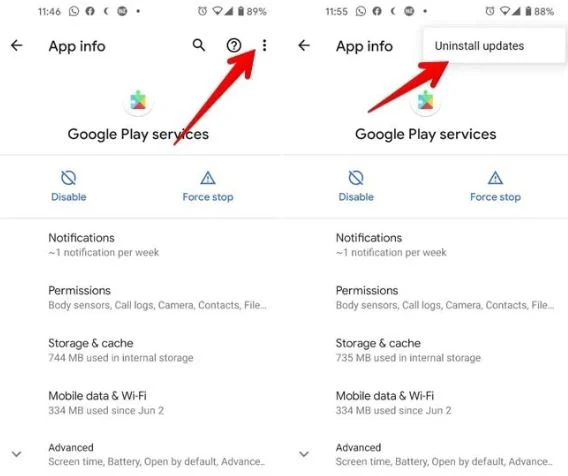يمكن أن يكون ظهور رسالة توقفت خدمات google play أحد أكثر المشاكل المزعجة للمستخدمين عند العمل مع الهواتف المحمولة. لكن كيف تنشأ هذه المشكلة؟ ابق على اتصال مع القمر للتحقق من هذه المشكلة في إصدارات Android ثم تحقق من طرق استكشاف الأخطاء وإصلاحها في Google Play.
اصلاحة مشكلة توقفت خدمات google play جميع الحلول
عندما يواجه المستخدمون رسالة إنهاء خدمة Google Play ، تثار أسئلة كثيرة في أذهانهم ، ما سبب ذلك؟ يمكن أن تلعب مشاكل البرامج أو الشبكة المعيبة دورًا. من الممكن أيضًا أن تكون Google قد قدمت عن طريق الخطأ إصدارًا خاطئًا من Google Play لجهازك ، مما تسبب في توقفت خدمات google play عن العمل. لكن لا داعي للقلق ، لأننا في ما يلي سنوفر طرقًا لتفعيل خدمات Google وإصلاح مشكلة إيقافها ، الأمر الذي يمكن أن يحسن أداء جهازك.طرق استكشاف أخطاء خدمات Google Play في إصدارات Android وإصلاحها
الآن ، ماذا يجب أن تفعل إذا واجهت مشكلة إيقاف خدمات Google Play؟ قد تؤدي عوامل مختلفة إلى توقف خدمات Google Play ويمكن حلها بعدة طرق ، سنناقش بعضها في إصدار Android.أعد تشغيل الجهاز
الطريقة الأساسية لحل مشكلة إيقاف خدمات Google Play هي إعادة تشغيل الجهاز. كل ما عليك فعله هو إعادة تشغيل جهازك ثم إعادة تشغيل متجر Google Play. إذا لم يتم حل مشكلتك بهذه الطريقة ، فمن الأفضل الانتقال إلى الطرق التالية.
تاريخ ووقت تحديث الجهاز
- افتح إعدادات جهازك وانتقل إلى عام ثم التاريخ والوقت.
- في الخطوة التالية ، تحتاج إلى تمكين خيار التحديث التلقائي للتاريخ والوقت. إذا تم تمكين هذا الخيار مسبقًا ، فأنت بحاجة إلى ضبط التاريخ والوقت يدويًا وبدقة.
- الآن أعد تشغيل الجهاز ثم افتح متجر Google Play.
إذا لم تساعدك هذه الطريقة في حل مشكلتك ، فجرّب الخطوات التالية.
مسح ذاكرة التخزين المؤقت
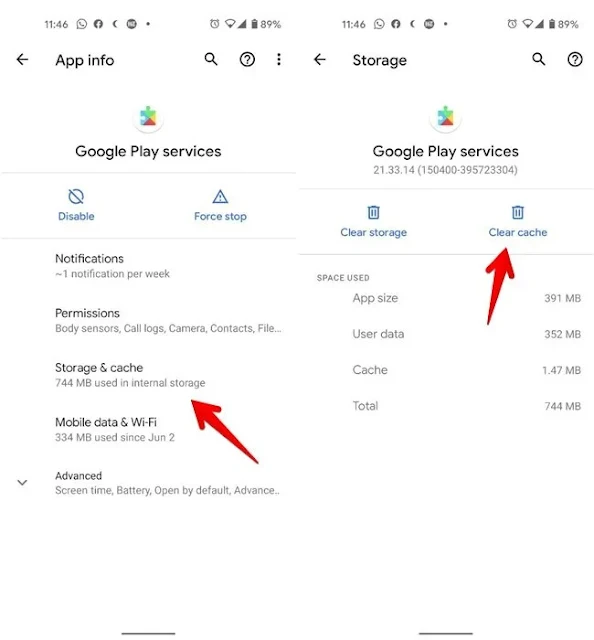 |
| توقفت خدمات google play |
يمكن أن تكون هذه الطريقة أيضًا وسيلة لحل مشكلة توقفت خدمات google play وإصلاحها وتحديد وإزالة البيانات الضارة التي تتداخل مع التطبيقات الأخرى. في هذه الحالة ، يتم تحرير مساحة جهازك وتعود إلى حالتها الأصلية. يعد مسح ذاكرة التخزين المؤقت أمرًا بسيطًا للغاية ، ما عليك سوى اتباع الخطوات التالية:
- انتقل إلى الإعدادات على جهازك وافتح التطبيقات.
- في قائمة التطبيقات ، ابحث عن خدمات Google Play وانقر عليها.
- انتقل إلى التخزين ثم حدد مسح ذاكرة التخزين المؤقت.
- بعد ذلك ، تحتاج إلى إعادة تشغيل الجهاز والتحقق من النتيجة.
بعد تشغيل متجر Google Play ، تحقق لمعرفة ما إذا كانت رسالة إيقاف خدمة Google Play لا تزال موجودة. إذا لم تكن هذه الطريقة مفيدة لجهازك ، فجرّب الطرق التالية.
تحقق من اتصالك بالإنترنت
متجر Google Play وخدماته هي خدمات تعتمد على الإنترنت ، لذا يمكن أن تتداخل مشاكل اتصالك بالإنترنت مع تطبيقك وتتسبب في عدد من الأخطاء. لذلك ، من الضروري التأكد من اتصالك بالإنترنت والتحقق مما إذا كانت إشارات الشبكة كافية لدعم المتصفح.
التحقيق في هذه مهمة بسيطة للغاية ؛ كل ما عليك فعله هو الاتصال بشبكة أخرى ومعرفة الشبكة التي يعمل بها متجر Play بشكل أفضل.
إعادة تعيين إعدادات خدمة Google Play
من خلال إعادة ضبط إعدادات Google Play ، يمكنه مسح الإعدادات التي ربما أوقفت استعادة خدمات Google Play ؛ كل ما عليك فعله هو اتباع الخطوات التالية:
- افتح إعدادات جهازك وانتقل إلى قسم التطبيقات.
- انقر على أيقونة النقاط الثلاث في الزاوية اليمنى العليا من الشاشة.
- حدد خيار إعادة تعيين تفضيلات التطبيق.
- انقر فوق إعادة تعيين لتأكيد العملية.
لاحظ أن إعادة تعيين الإعدادات يمكن أن يؤثر على جميع التطبيقات وأداء الأجهزة مثل هاتف Xiaomi ، بالإضافة إلى تدمير الأذونات وبيانات الخلفية.
تحديث خدمات جوجل بلاي
قد تكون الأخطاء " توقفت خدمات google play " ناتجة عن خدمات Google Play القديمة أو التطبيقات الأخرى ، لذلك يمكن أن يساعد تحديث التطبيقات باستمرار في حل المشكلات. لإجراء التحديث ، عليك اتباع الخطوات التالية:
- انتقل إلى الإعدادات وانقر على التطبيقات والإشعارات.
- ابحث عن خدمات Google Play وانقر على تفاصيل البرنامج.
- حدد تحديث وانتظر حتى يتم تحديث الجهاز بالكامل.
إصلاح مشكلة توقفت خدمات google play عن طريق تسجيل الدخول إلى حساب النسخ الاحتياطي
إذا لم تتوقف أي من الطرق المذكورة أعلاه عن العمل على Google Play ، فلن تعمل من أجلك ، يجب عليك اتباع خطوات أخرى. أدناه يمكنك رؤية الطرق التي يجب استخدامها كخطوات نهائية لحل مشكلة إيقاف خدمات Google Play.
ارجع إلى الإصدار القديم من Google Play
التحديثات ليست دائما مثالية. عندما تتلقى الرسالة "توقفت خدمات Google Play" باستمرار ، فمن المحتمل حدوث خطأ في التحديث. في هذه الحالة ، قد لا يكون جهازك قد تلقى التحديث الصالح بشكل صحيح ، وفي هذه الحالة تحتاج إلى الرجوع إلى الإصدار القديم من Google Play. ولكن كيف نفعل هذا؟ كل ما عليك فعله هو اتباع الخطوات التالية:
- انتقل إلى الإعدادات والتطبيقات والإشعارات واختر من قائمة خدمات Google Play.
- في هذه الخطوة ، تحتاج إلى النقر فوق النقاط الثلاث في أعلى يمين الصفحة وتحديد خيار إلغاء تثبيت التحديثات.
- انتظر حتى يكتمل التثبيت وأعد تشغيل الجهاز وتحقق من استكشاف الأخطاء وإصلاحها.
- استخدم حساب Google آخر.
يمكنك الانتقال مؤقتًا إلى حساب النسخ الاحتياطي في Google للتحقيق في مشكلة إيقاف خدمات Google Play. لمنع مسح البيانات والبيانات ، يمكنك عمل نسخة احتياطية من حساب Google الخاص بك قبل بدء العملية باتباع الخطوات التالية:
- انتقل إلى الإعدادات وحدد Google.
- اسحب لأعلى وحدد النسخ الاحتياطي.
- قم بتمكين خيار النسخ الاحتياطي بجوار Google Drive وانقر على زر النسخ الاحتياطي الآن.
بعد إكمال الخطوات المذكورة أعلاه والنسخ الاحتياطي بنجاح ، يمكنك تسجيل الدخول إلى حسابك المؤقت باتباع الخطوات التالية:
- في إعدادات الجهاز ، انتقل إلى الحسابات والحسابات والنسخ الاحتياطي وحدد حسابك الحالي.
- انقر فوق إزالة الحساب ثم قم بتسجيل الدخول إلى متجر Google Play وتحقق من استكشاف الأخطاء وإصلاحها.
- ثم ارجع إلى الإعدادات وانقر على إضافة حساب وأدخل حسابك المؤقت.
- تحقق الآن من حالة مشكلة توقفت خدمات google play.
إذا كنت تستخدم إصدارًا أقدم من Android ، فجرّب هذه الطريقة
إذا كنت لا تزال تواجه مشكلات في تنشيط خدمات Google ، فمن الأفضل تجربة ترقية برنامج Android. قد يستغرق هذا بعض الوقت ، ولكن يمكنك بسهولة تحديث Android وترقيته على جهازك باتباع الخطوات التالية:
- افتح الإعدادات وانتقل إلى تحديث البرنامج.
- انقر فوق "تنزيل" وانقر فوق "تثبيت" بعد اكتمال التنزيل.
- بعد عملية التثبيت ، ستتم إعادة تشغيل جهازك تلقائيًا ويمكنك التحقق من استكشاف الأخطاء وإصلاحها.
تعد العودة إلى إعدادات المصنع هي الطريقة الأخيرة لحل مشكلة إيقاف تشغيل خدمة Google Play
ستفقد جميع بيانات جهازك عن طريق إجراء عملية إعادة ضبط المصنع. تتضمن هذه المعلومات جميع البرامج والوسائط والرسائل وما إلى ذلك ، لذا إذا اخترت هذه الطريقة لإصلاح المشكلة ، فتأكد من عمل نسخة احتياطية من جهازك.
- انتقل إلى الإعدادات وانقر فوق إعادة تعيين في الإدارة العامة.
- انقر فوق Factory Data Reset وتحقق من البرامج والحسابات التي سيتم حذفها في الإعدادات وانقر فوق Reset.
- انتظر حتى تنتهي الإعدادات ، ثم سيعاد تشغيل جهازك ويمكنك إعادة إدخال المعلومات والبيانات.
استنتاج
بشكل عام ، لحل مشكلة إيقاف خدمات Google Play في إصدارات اندرويد على هواتف Samsung و Xiaomi ، عليك تجربة الخطوات التالية:تحقق من اتصالك بالإنترنت.
- اضبط تاريخ الجهاز ووقته.
- تحديث خدمات جوجل بلاي.
- امسح ذاكرة التخزين المؤقت.
- إعادة تعيين حسابات Google.
- قم بإلغاء تثبيت Google Play Update إذا لم تحل المشكلة.
- أعد ضبط الجهاز على إعدادات المصنع.
عادةً في إحدى الخطوات المذكورة أعلاه ، يتم حل مشكلة إيقاف خدمات Google Play وتنشيط خدمات Google ، وإلا فقد تكون هناك مشكلة أكثر خطورة ويحتاج هاتفك المحمول إلى فحصه بواسطة متخصص في إصلاح البرامج. نأمل أن تجد المحتوى مفيدًا وأن تتمكن من تحسين أداء جهازك عن طريق استكشاف أخطاء خدمات Google Play وإصلاحها.
ما سبب ظهور الخطأ "توقف خدمات Google Play"؟
يمكن أن تُعزى جميع أخطاء إيقاف تشغيل خدمة Google Play تقريبًا إلى البرامج الضارة أو الشبكات ، ولكن في بعض الأحيان يتم تشغيل الإصدار الأقدم من Google Play بشكل عشوائي على جهازك. من الأفضل استخدام الطرق الأكثر شيوعًا لحل المشكلة قبل الدخول في الخطوات المعقدة.
1: أعد تشغيل جهازك
هذه الخطوة بسيطة للغاية ؛ يمكنك استكشاف أخطاء توقفت خدمات google play وإصلاحها عن طريق إيقاف تشغيل الجهاز وتشغيله مرة أخرى. لإعادة تشغيل هاتفك ، ما عليك سوى اتباع الخطوات التالية:
- اضغط على زر التشغيل / الإيقاف حتى تظهر قائمة الإغلاق.
- حدد رمز إيقاف التشغيل.
- بعد إيقاف تشغيل الجهاز ، حاول تشغيل هاتف اندرويد عن طريق الضغط باستمرار على زر الطاقة مرة أخرى.
- قم بتشغيل Google Play لمعرفة حالته.
2: تحديث متجر جوجل بلاي وخدمات جوجل
من حين لآخر ، قد يكون هناك خطأ بسبب الإصدارات القديمة من Google Play و Google Services ، لذلك يجب عليك التحقق من حالة تحديثات التطبيق عند حدوث مشكلة في توقفت خدمات google play .- قم بتشغيل Google Play.
- اضغط على زر القائمة في الجزء العلوي الأيسر من Google Play ، يتم عرض هذا الرمز بثلاثة خطوط أفقية.
- انقر فوق "تطبيقاتي وألعابي" وسترى قائمة بالتحديثات أدناه. إذا كان هناك إصدار جديد من البرنامج ، فيمكنك تحديده وتنزيله.
- اضغط على القائمة الموجودة على اليسار مرة أخرى وحدد الإعدادات. قم بالتمرير إلى أسفل الصفحة وانقر فوق إصدار التطبيق للتحقق من حالة التحديث.
- أعد تشغيل هاتفك الذكي وابدأ تشغيل Google Play.
3: تغيير البيانات الخلوية إلى WiFi
أحد الأسباب التي قد تجعلك ترى الخطأ هو سرعة الإنترنت البطيئة ، وأحيانًا يكون من الممكن ألا يتم تنزيل الإصدار الجديد من Google Play بالكامل. يمكنك بسهولة حل المشكلة في جميع المواقف. إذا كنت متصلاً بالإنترنت عبر Wi-Fi ، أو اتصل بشبكة هاتف محمول أو شبكة لاسلكية أخرى ، وإذا كنت متصلاً بالإنترنت من خلال بيانات الجوال ، فمن الأفضل تجربة شبكة Wi-Fi والتحقق من الخطأ.من حين لآخر ، قد يكون هناك خطأ بسبب الإصدارات القديمة من Google Play و Google Services ، لذلك يجب عليك التحقق من حالة تحديثات التطبيق عند حدوث مشكلة.
- قم بتشغيل Google Play.
- اضغط على زر القائمة في الجزء العلوي الأيسر من Google Play ، يتم عرض هذا الرمز بثلاثة خطوط أفقية.
- انقر فوق "تطبيقاتي وألعابي" وسترى قائمة بالتحديثات أدناه. إذا كان هناك إصدار جديد من البرنامج ، فيمكنك تحديده وتنزيله.
- اضغط على القائمة الموجودة على اليسار مرة أخرى وحدد الإعدادات. قم بالتمرير إلى أسفل الصفحة وانقر فوق إصدار التطبيق للتحقق من حالة التحديث.
أعد تشغيل هاتفك الذكي وابدأ تشغيل Google Play.
3: تغيير البيانات الخلوية إلى WiFi
أحد الأسباب التي قد تجعلك ترى مشكلة توقفت خدمات google play هو سرعة الإنترنت البطيئة ، وأحيانًا يكون من الممكن ألا يتم تنزيل الإصدار الجديد من Google Play بالكامل. يمكنك بسهولة حل المشكلة في جميع المواقف. إذا كنت متصلاً بالإنترنت عبر Wi-Fi ، أو اتصل بشبكة هاتف محمول أو شبكة لاسلكية أخرى ، وإذا كنت متصلاً بالإنترنت من خلال بيانات الجوال ، فمن الأفضل تجربة شبكة Wi-Fi والتحقق من الخطأ.4: تغيير الوقت والتاريخ
يدعم متجر Google Play والخدمة Google Apps ، لكن لم يتم فصلهما لفترة طويلة. إذا حدث خطأ ما في Google Play ، نوصيك بمسح البيانات من كلتا الخدمتين وإعادة تشغيل هاتفك. لاحظ أن خيار Data Wipe سيؤدي أيضًا إلى مسح ذاكرة التخزين المؤقت (المكان الذي يتم فيه تخزين معلومات البرنامج). يوجد في هذا القسم خطوات أساسية وهي:- أدخل الإعدادات ثم قسم التطبيقات والإشعارات. في هذا القسم ، اعرض جميع التطبيقات وابحث عن متجر Google Play.
- حدد خيار التخزين ثم امسح البيانات في صفحة التطبيق.
- جرب هذه الخطوات لخدمات Google Play أيضًا.
- أعد تشغيل هاتفك الذكي الذي يعمل بنظام Android.
5: تحقق من إعدادات التاريخ والوقت
يدعم متجر Google Play والخدمة Google Apps ، لكن لم يتم فصلهما لفترة طويلة. إذا حدث خطأ ما في Google Play كـ توقفت خدمات google play ، نوصيك بمسح البيانات من كلتا الخدمتين وإعادة تشغيل هاتفك. لاحظ أن خيار Data Wipe سيؤدي أيضًا إلى مسح ذاكرة التخزين المؤقت (المكان الذي يتم فيه تخزين معلومات البرنامج). يوجد في هذا القسم خطوات أساسية وهي:- أدخل الإعدادات ثم قسم التطبيقات والإشعارات. في هذا القسم ، اعرض جميع التطبيقات وابحث عن متجر Google Play.
- حدد خيار التخزين ثم امسح البيانات في صفحة التطبيق.
- جرب هذه الخطوات لخدمات Google Play أيضًا.
- أعد تشغيل هاتفك الذكي الذي يعمل بنظام Android.
6: قم بتثبيت الإصدار القديم من متجر Google Play
يمكن أن تؤدي إعادة تعيين الإصدار القديم من متجر Google Play إلى حل المشكلة والخطأ ، وسيتم ذلك بسهولة ومن خلال الخطوات التالية:- أدخل الإعدادات وحدد خيار التطبيقات والإشعارات.
- ابحث عن تطبيق متجر Google Play في القائمة.
- حدد خيار تعطيل من القائمة. لاحظ أن تعطيل التطبيقات لا يعني حذفها ، بل يعني استبدال التطبيقات بالإصدار الأصلي المرفق بهاتفك.
- أعد تشغيل هاتفك الذكي.
بعد إعادة تعيين الإصدار القديم ، سيتم تحديث هاتفك الذكي إلى الإصدار الجديد من متجر Google Play مرة أخرى ؛ نأمل أن يحل هذا المشكلة.
7: حذف مستخدم جوجل توقفت خدمات google play
في بعض الأحيان ، لا يمكن لجهاز Android إضافة حساب بشكل صحيح. إذا كانت هذه مشكلة بالنسبة لك ، فيمكن أن يؤدي حذف المستخدم وإعادة إضافته إلى إصلاح خطأ متجر Google Play. كل ما عليك فعله هو حل الخطوات التالية:- أدخل الإعدادات.
- حدد حساباتك.
- حدد الحساب الذي تريد حذفه ؛ تأكد من عمل نسخة احتياطية من حسابك أولاً.
- أعد إضافة حساب Google الخاص بك ومعرفة ما إذا تم تمكين Google Play.
8: قم بتثبيت إصدار طرف ثالث من Google Play
إذا لم تتمكن من حل مشكلة خطأ Google Play من خلال ما سبق ، فمن الأفضل تجربة إصدار جهة خارجية ؛ سيسمح لك هذا بتحديث Google Play. أنت بحاجة إلى مدير ملفات للوصول إلى برامج APK التي تم تنزيلها وتثبيتها ؛ يمكن تقديم Ghost Commander كأحد الخيارات المناسبة. تحتاج إلى تمكين تحميل الأجهزة الطرفية على جهازك ، والذي يختلف في إصدارات Android Orio و Android Pie ، ثم أدخل الروابط التالية من خلال هاتفك وقم بتنزيل ملفات APK في الجهاز.9: إعادة ضبط المصنع
يمكن أن تؤدي إعادة ضبط إعدادات المصنع إلى استعادة حالة هاتف Android إلى حالته الأصلية والافتراضية ، ويمكن القول أن المشكلة ستحل تقريبًا. لسوء الحظ ، سيؤدي القيام بذلك إلى حذف جميع البيانات الموجودة على هاتفك المحمول ، مثل التطبيقات والصور والنصوص والمزيد ؛ إذا قررت إعادة تعيين إعدادات المصنع ، فمن الأفضل التأكد أولاً من أنك قمت بعمل نسخة احتياطية لهاتف Android الخاص بك. قم بتوصيل هاتفك الذكي لإجراء إعادة ضبط المصنع ثم قم بما يلي:- أدخل الإعدادات.
- أدخل قائمة النظام ثم خيارات متقدمة ، في هذا القسم حدد خيار خيارات إعادة التعيين.
- حدد الخيار لمسح جميع البيانات (إعادة ضبط المصنع).
- حدد خيار محو كل شيء من القائمة التالية.
- تابع الخطوات التالية حتى نهاية العمل وأعد ضبط إعدادات المصنع.
إذا لم يتم حل مشكلة توقفت خدمات google play المتعلق بإيقاف خدمات Google Play من خلال الخطوات المذكورة أعلاه ، فسيكون من الصعب بالتأكيد إصلاحه. تمكن العديد من الأشخاص من حل المشكلة باتباع هذه الطرق ، ولكن يمكن للآخرين استخدام متجر Google Play عن طريق تثبيت تطبيق تابع لجهة خارجية.